Kiedy otrzymasz świetne płyty DVD w obcym języku, jak przekonwertować je na żądany film z żądanymi napisami i ścieżką dźwiękową? Plik MKV to najbardziej odpowiedni format pliku, który zawiera filmy, dźwięk, napisy i inne metadane w jednym pliku. Jeśli chodzi o przypadek, konwersja DVD na MKV powinna być najlepszą metodą zachowania lub dołączenia żądanych plików.

Jak zgrać DVD na wideo MKV dla filmu zagranicznego za darmo? Jeśli dostępne są żądane napisy i ścieżki audio, możesz je przekonwertować DVD do MKV aby zachować pliki. Jeśli pliki nie są dostępne, możesz wyodrębnić MKV z DVD, a następnie dodać pliki do plików MKV. Dowiedz się więcej o najlepszych darmowych rozwiązaniach z artykułu już teraz.
- Część 1. Dlaczego musisz przekonwertować DVD na MKV
- Część 2. Najlepsza metoda zgrywania DVD do MKV z zewnętrznymi napisami
- Część 3. Jak zgrać DVD do MKV za pomocą HandBrake
- Część 4. Jak zgrać DVD do MKV za pomocą MakeMKV
- Część 5. Najczęściej zadawane pytania dotyczące bezpłatnej konwersji DVD do MKV
| Obsługiwane formaty wyjściowe | Przyspieszenie CUDA | Zachowaj zewnętrzne napisy/ścieżki audio | Jakość wyjściowa | cennik | Darmowy program do zgrywania DVD Blu-ray Master | 200+ | ✔ | ✔ | Jakość bez strat | Bezpłatny |
| Hamulec ręczny | 10 | ❌ | ✔ | Znacząca utrata szczegółów | Bezpłatny |
| ZróbMKV | Tylko wyjście MKV | ❌ | ❌ | Oryginalna jakość tylko z wyjściem MKV | Bezpłatny okres próbny przez 30 dni |
Część 1. Dlaczego musisz przekonwertować DVD na MKV
Najpierw, MKV to specjalny format kontenera w porównaniu z innymi popularnymi formatami, takimi jak MP4 czy AVI. MKV hermetyzuje różne informacje, takie jak wiele filmów, rozdziałów/tytułów wideo, ścieżek audio, napisów wielojęzycznych, załączników i metadanych. Jednak przy tak dużej ilości informacji, plik MKV ma niewielki rozmiar. Można również dodawać pliki zewnętrzne do plików MKV, aby uzyskać lepsze wrażenia audiowizualne. Co więcej, MKV jest wysoce kompatybilny z różnymi platformami i odtwarzaczami. Dzięki temu MKV jest wygodny do udostępniania i zapisywania.
Kiedy zgrywasz DVD do MKV, otrzymasz plik o wielkości setek MB, ale z niewielką utratą jakości.
Podsumowując, MKV to format, który stosunkowo dobrze równoważy informacje o pliku i jego rozmiar.
Część 2. Najlepsza metoda zgrywania DVD na MKV z zewnętrznymi napisami
Mistrz Blu-ray Darmowy ripper DVD To wysoko oceniane narzędzie do zgrywania płyt DVD, które umożliwia konwersję płyt DVD do formatu MKV z zewnętrznymi napisami i ścieżkami audio. Posiada łatwy i przejrzysty interfejs, dzięki któremu z łatwością nauczysz się konwertować płyty DVD do formatu MKV. Dzięki funkcjom personalizacji możesz dostosować parametry wyjściowe MKV, takie jak rozdzielczość, koder itp. Co więcej, z łatwością wyekstrahujesz z płyty DVD najlepszy film MKV w oryginalnej jakości.
- Zgraj DVD na MKV, MP4, AVI i ponad 200 plików z superszybką szybkością.
- Dodaj zewnętrzną ścieżkę audio i napisy do wyjściowych plików MKV.
- Dostosuj MKV za pomocą kodeka wideo, liczby klatek na sekundę, szybkości transmisji i innych parametrów.
- Elastyczne ustawienia edycji, aby upiększyć i dostosować efekty wideo.
Darmowe pobieranie
Dla Windowsa
Bezpieczne pobieranie
Darmowe pobieranie
dla systemu macOS
Bezpieczne pobieranie
Krok 1.Ściągnij i zainstaluj
Pobierz i zainstaluj Free DVD Ripper na swoim komputerze. Następnie włóż płytę DVD do napędu optycznego i uruchom program z pulpitu. Po kliknięciu „Załaduj płytę„”, wszystkie filmy DVD zostaną zaimportowane. Działa zarówno z płytami DVD, jak i zaszyfrowanymi płytami komercyjnymi.
Notatka:Po załadowaniu pliku DVD zostaniesz poproszony o wybranie jednego z trybów ładowania DVD. Tryb nawigacji DVD I Tryb parsera DVD.

Krok 2.Ustaw MKV jako format wyjściowy
Wybierz filmy w obszarze biblioteki i kliknij ikonę „Odtwórz” pod odtwarzaczem multimediów, aby wyświetlić podgląd filmów przed konwersją. Przejdź do dolnej części ekranu i wybierz „MKV„z”Profil” z listy rozwijanej. Co więcej, możesz bezpośrednio konwertować DVD do urządzeń zgodnych z formatem MKV.
Notatka:Jeśli nie jesteś zadowolony z dostarczonego profilu MKV, możesz również kliknąć Ustawienia opcja obok Profilu umożliwiająca dostosowanie rozdzielczości MKV, kodera, szybkości transmisji bitów itp.

Krok 3.Dodaj zewnętrzną ścieżkę audio i napisy
Jeśli chcesz ustawić ścieżkę audio i napisy, zlokalizuj Ścieżka audio i napisy Opcje znajdują się pod każdym filmem. Co więcej, możesz dodać zewnętrzne ścieżki audio i napisy, klikając ikony plusa. Możesz je również dodać do plików wyjściowych MKV.

Krok 4.Konwertuj DVD na MKV z plikami zewnętrznymi
Następnie kliknij „Przeglądać”, aby wybrać konkretny folder do przechowywania filmów MKV. Upewnij się, że zaznaczono wszystkie filmy DVD, które chcesz przekonwertować, i kliknij przycisk „Konwertować„w prawym dolnym rogu, aby rozpocząć zgrywanie DVD do formatu MKV z wybranymi ścieżkami audio i napisami.

Część 3.Jak zgrać DVD do MKV za pomocą HandBrake
Hamulec ręczny To popularny ripper DVD do MKV, który umożliwia konwersję DVD do popularnych formatów wideo, w tym MP4, MKV i innych predefiniowanych formatów urządzeń Apple. Dzięki bogatym ustawieniom możesz ustawić wiele parametrów, takich jak wymiary, wideo, dźwięk, napisy itp. Wystarczy kilka kliknięć, aby wgrać pliki DVD i przekonwertować je do MKV. Program umożliwia darmową, wsadową konwersję DVD do MKV. Co więcej, aby zgrać komercyjne płyty DVD, musisz zainstalować dodatki.
Krok 1.Pobierz i zainstaluj HandBrake na komputerze z systemem Windows lub Mac. Następnie uruchom program na swoim komputerze. Upewnij się, że płyta DVD jest już włożona do napędu DVD. Kliknij „Źródło„i wybierz „Otwórz plik„aby załadować płytę DVD do programu.

Krok 2.Przejdź do „Ustawienia wyjściowe” menu i wybierz MKV Z listy rozwijanej. Następnie możesz wybrać najlepsze ustawienia „Obraz”, „Filtry”, „Wideo”, „Napisy”, „Rozdziały” i inne „Zaawansowane”, dzięki którym uzyskasz pożądany efekt.

Krok 3.Po kliknięciu „Napisy na filmie obcojęzycznym”, możesz kliknąć „Źródło„Opcja ładowania pozwala na pobranie preferowanych napisów z listy rozwijanej. Następnie możesz wykonać podobną procedurę, aby dodać wybraną ścieżkę audio. Wybrane pliki zostaną dodane do plików MKV.
Krok 4.Ustaw konkretny folder, w którym chcesz zapisać filmy DVD, naciskając przycisk „Przeglądać” i klikając „Początek„Naciśnij przycisk na górnej wstążce, aby bezpłatnie uruchomić konwersję DVD do formatu MKV. Teraz możesz uzyskać żądane napisy i ścieżki audio w plikach MKV.
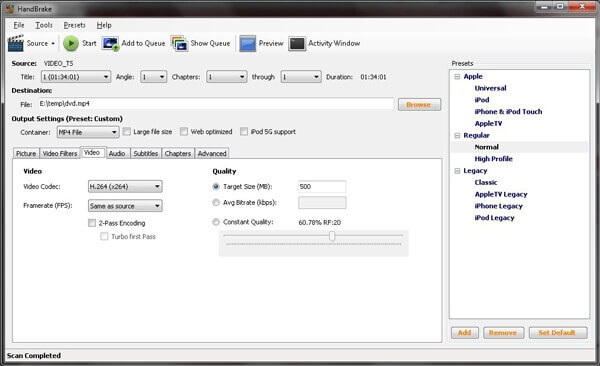
Część 4.Jak zgrać DVD do MKV za pomocą MakeMKV
W przeciwieństwie do HandBrake, MakeMKV umożliwia konwersję płyt DVD do formatu MKV wyłącznie za pomocą plików wideo. To darmowy i open-source'owy program do ripowania plików MKV na DVD, który dobrze radzi sobie z zachowaniem jakości obrazu. Program obsługuje płyty DVD zaszyfrowane za pomocą CSS i umożliwia ripowanie ich do formatu MKV. W interfejsie programu można zaznaczyć, które tytuły, ścieżki audio i napisy mają pozostać.
Krok 1.Pobierz i zainstaluj MakeMKV na swoim komputerze. Włóż płytę DVD do napędu optycznego i uruchom MakeMKV. Wybierz napęd DVD z listy rozwijanej w oknie „Źródło” i kliknij duży „Skanowanie" przycisk.

Krok 2.Po załadowaniu płyty DVD do programu można również znaleźć wykryte napisy i ścieżki audio. Po prostu zaznacz żądany, aby zgrać DVD na pliki MKV. Sprawdź także rozdziały lub tytuły, które chcesz przekonwertować.

Krok 3.Ustaw katalog docelowy w „Folder wyjściowy”, klikając przycisk „Folder”. Jeśli jesteś gotowy, kliknij „Zrób MKV„aby bezpłatnie rozpocząć konwersję DVD do MKV.
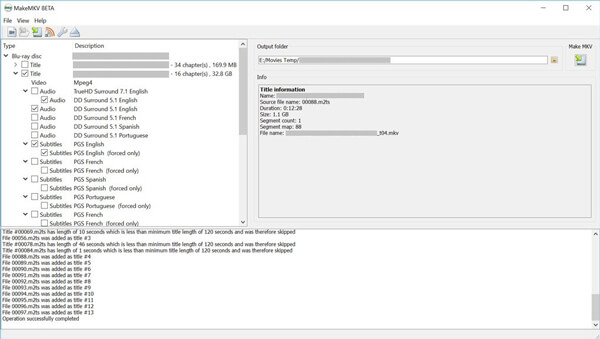
Część 5. Często zadawane pytania dotyczące bezpłatnej konwersji DVD na MKV
-
Jak zgrać DVD do plików .vob, a następnie do MKV?
Nie ma potrzeby zgrywania DVD na VOB, a następnie konwertowania do MKV. Możesz użyć darmowego DVD Ripper, aby bezpośrednio przekonwertować DVD na MKV. Krok 1. Uruchom darmowy DVD Ripper na swoim komputerze. Krok 2. Kliknij Załaduj płytę, aby zaimportować płytę DVD. Krok 3. Wybierz MKV z rozwijanej listy Profil. Krok 4. Kliknij Konwertuj, aby bezpośrednio rozpocząć zgrywanie DVD na MKV.
-
Czy możesz umieścić pliki MKV na DVD?
Tak, możesz. Do konwersji MKV na DVD potrzebna będzie nagrywarka DVD AnyMP4 DVD Creator. Krok 1. Pobierz bezpłatnie AnyMP4 DVD Creator na komputer i wybierz płytę DVD. Krok 2. Kliknij przycisk Dodaj pliki multimedialne, aby dodać pliki MKV. Krok 3. Kliknij Dalej, aby rozpocząć edycję menu DVD (tytuły, rozdziały, przyciski itp.). Krok 4. Kliknij Utwórz, aby rozpocząć umieszczanie plików MKV na DVD. Przeczytaj szczegółowy przewodnik dot nagraj tutaj MKV na DVD.
-
Jak przekonwertować ISO na MKV?
Do konwersji ISO na MKV potrzebny będzie program do zgrywania DVD, Free DVD Ripper. Krok 1. Pobierz bezpłatnie konwerter ISO na komputer. Krok 2. Kliknij Załaduj dysk, aby wybrać pliki ISO. Krok 3. Wybierz MKV z rozwijanej listy Profil. Krok 4. Kliknij Konwertuj, aby rozpocząć zmianę ISO na MKV.
-
Czy HandBrake może zgrywać lub kopiować zabezpieczone płyty DVD?
Nie, HandBrake może zgrać dowolne źródła DVD lub Blu-ray, które nie zawierają żadnego zabezpieczenia przed kopiowaniem. Do zgrywania lub kopiowania chronionych płyt DVD potrzebny będzie plik Bezpłatna aktualizacja programu do zgrywania DVD.
Podsumowanie
W artykule przedstawiono 3 różne metody konwersji DVD do MKV filmy dla bezpłatny Z ścieżkami audio i napisami lub bez. Niezależnie od tego, czy chcesz zachować oryginalne pliki z DVD, czy dodać pliki zewnętrzne, zawsze możesz bezpłatnie skorzystać z rozwiązania do konwersji DVD do MKV. Aby uzyskać dostęp do innych formatów wideo, zgrywanie DVD do MKV za pomocą MakeMKV powinno być trudne. Free DVD Ripper to wszechstronny, darmowy konwerter DVD do MKV, który możesz rozważyć. Jeśli masz jakiekolwiek pytania dotyczące konwersji DVD do MKV z napisami i ścieżkami audio, możesz podzielić się swoimi informacjami w komentarzu.
Więcej czytania
Zgrywanie płyt DVD do formatu cyfrowego

Szybki i darmowy program do łatwego odszyfrowywania wszystkich płyt DVD do formatu cyfrowego na Twoim komputerze.
100% Bezpieczny. Bez wirusów.

